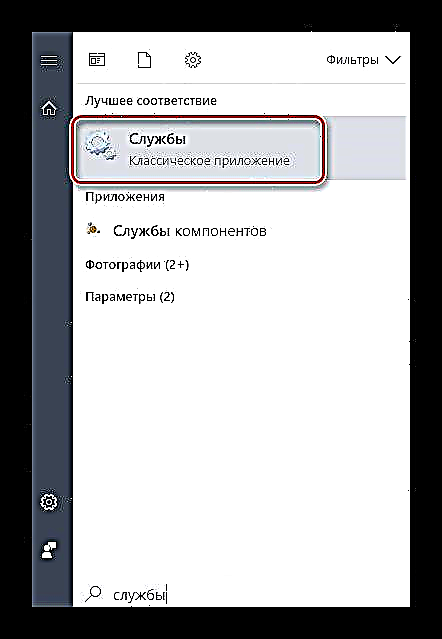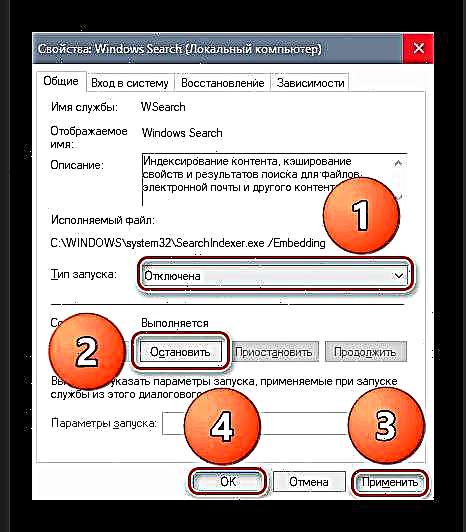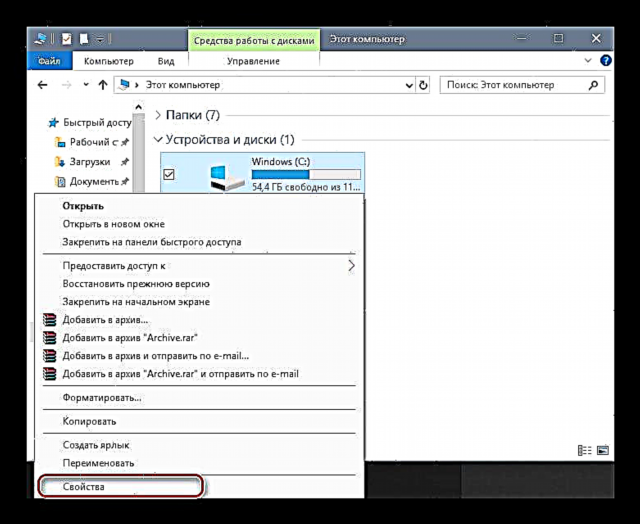سیستم عامل ویندوز حاوی یک جزء سیستمی است که وظیفه نمایه سازی فایل ها در هارد را بر عهده دارد. این مقاله در مورد دلیل این سرویس در نظر گرفته شده ، چگونگی عملکرد آن ، تأثیرگذاری بر عملکرد یک رایانه شخصی و چگونگی خاموش کردن آن صحبت خواهد کرد.
نمایه سازی دیسک سخت
سرویس نمایه سازی پرونده در سیستم عامل های ویندوز به منظور افزایش سرعت جستجوی اسناد در دستگاه های کاربران و شبکه های رایانه ای شرکت ایجاد شده است. در پس زمینه کار می کند و مکان همه پوشه ها ، کلید های میانبر و سایر داده های موجود در دیسک را به پایگاه داده خود "بازنویسی" می کند. نتیجه نوعی فهرست کارت است که در آن کلیه آدرس های پرونده درایو به وضوح تعریف شده است. همچنین وقتی کاربر بخواهد یک سندی را پیدا کند و یک جستجوی جستجو را وارد کند ، به این لیست سفارش داده شده توسط سیستم عامل ویندوز نیز دسترسی پیدا می کند "اکسپلورر".
جوانب مثبت و منفی نمایه سازی پرونده
یک رکورد دائمی در رجیستری محل قرارگیری کلیه پرونده ها در رایانه می تواند به عملکرد سیستم و مدت زمان هارد دیسک ضربه وارد کند و در صورت استفاده از درایو حالت جامد ، در نمایه سازی دیگر استفاده ای نخواهد شد - یک SSD به خودی خود به اندازه کافی سریع است و صرفاً برای یک رکورد دائمی داده ها خرج می شود. به هیچ جا مطالب زیر راهی برای غیرفعال کردن این جزء سیستم ارائه می دهد.
با این وجود ، اگر اغلب با استفاده از ابزارهای داخلی سیستم فایل های خود را جستجو می کنید ، این مؤلفه بسیار مفید خواهد بود ، زیرا جستجو فوراً رخ می دهد و سیستم عامل همیشه تمام اسناد را بر روی رایانه شخصی ثبت می کند بدون اسکن کل دیسک در هر بار که می رسد. جستجوی کاربر از کاربر
غیرفعال کردن سرویس نمایه سازی پرونده
خاموش کردن این جزء با چند کلیک انجام می شود.
- برنامه را اجرا کنید "خدمات" با فشار دادن دکمه ویندوز (در صفحه کلید یا در نوار وظیفه). فقط شروع به تایپ سرویس کلمه کنید. در منوی Start بر روی نماد این مؤلفه سیستم کلیک کنید.
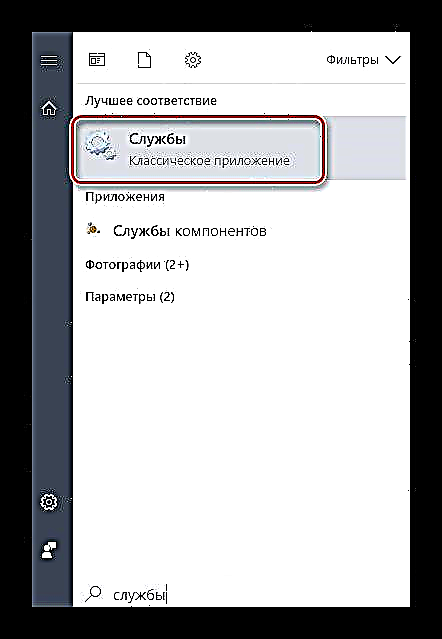
- در پنجره "خدمات" خط را پیدا کنید "جستجوی ویندوز". بر روی آن راست کلیک کرده و گزینه ای را انتخاب کنید. "خواص". در زمینه "نوع راه اندازی" قرار داده قطع شددر نمودار "شرط" - متوقف شود. تنظیمات را اعمال کنید و کلیک کنید باشه.
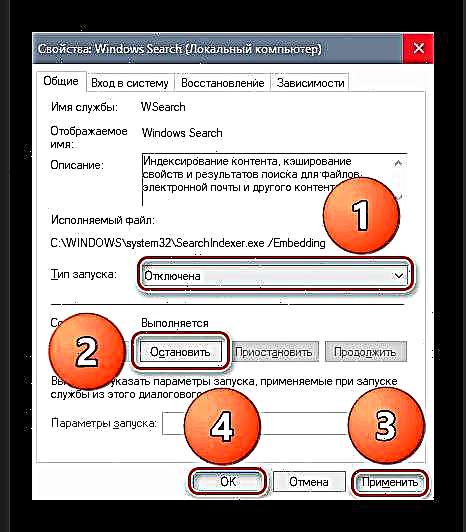
- حالا باید برید "اکسپلورر"غیر فعال کردن نمایه سازی برای هر درایو نصب شده در سیستم. میانبر را فشار دهید "برنده + E"برای رسیدن به آنجا سریع ، و باز کردن فهرست ویژگی های یکی از درایوها.
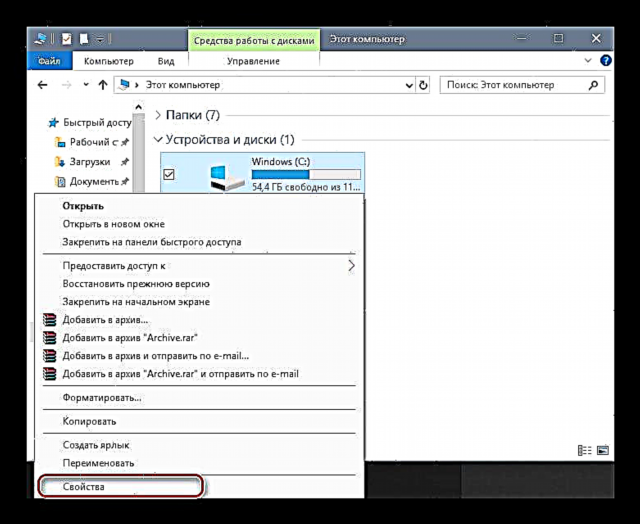
- در پنجره "خواص" ما هر کاری را انجام می دهیم همانطور که در تصویر نشان داده شده است. اگر در رایانه شخصی خود چندین دستگاه ذخیره دارید ، این کار را برای هر یک از آنها تکرار کنید.

نتیجه گیری
سرویس نمایه سازی ویندوز ممکن است برای بعضی ها مفید باشد ، اما بیشتر آنها به هیچ وجه از آن استفاده نمی کنند و به همین دلیل هیچ کاری در کار آن پیدا نمی کنند. برای چنین کاربرانی ، این ماده دستورالعمل هایی درباره نحوه غیرفعال کردن این مؤلفه سیستم ارائه داده است. در این مقاله همچنین در مورد هدف این سرویس ، نحوه کارکرد آن و تأثیر آن بر عملکرد کامپیوتر به عنوان یک کل صحبت شده است.